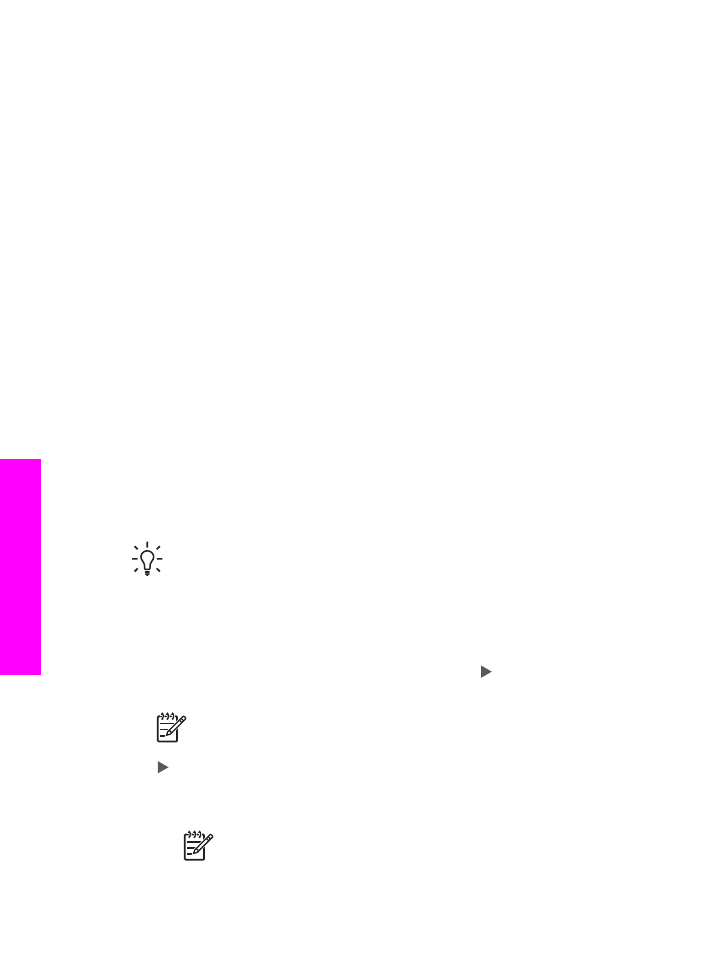
HP All-in-One を設定して片面および両面ファクスを印刷する
HPの両面印刷用のオプション トレイがインストールされている場合、両面
ファクスを印刷することができます。
このオプション
トレイに用紙をセットする方法については、このトレイに付
属する説明書を参照してください。
ヒント
自動ドキュメント
フィーダを使用して、両面原稿を送信する
こともできます。
詳細については、
両面原稿を送信する
を参照してく
ださい。
1. 用紙が給紙トレイにセットされていることを確認します。
2.
セットアップ
を押して、次に
4
を押します。
「
ファクスの基本設定
」
が選択されます。
3. 「
受信ファクスを両面印刷
」
が表示されるまで を押し、次に
OK
を押
します。
注記
このオプションは、
HP 自動両面印刷対応ハガキトレイが取
り付けられている場合にのみ表示されます。
4.
を押し、以下のいずれかのオプションを選択します。
–
片面のみを印刷する場合、「
片面出力
」
を選択します。
–
両面を印刷する場合、「
両面出力
」
を選択します。
注記
「
両面出力
」
を選択する場合、ファクスの印刷が終わる
まで出力トレイから原稿を取り出さないよう注意してくださ
い。
HP All-in-One はページの表面に印刷し、排紙トレイに排
第
11 章
124
HP Officejet 7200 All-in-One series
ファク
ス機能の使
用
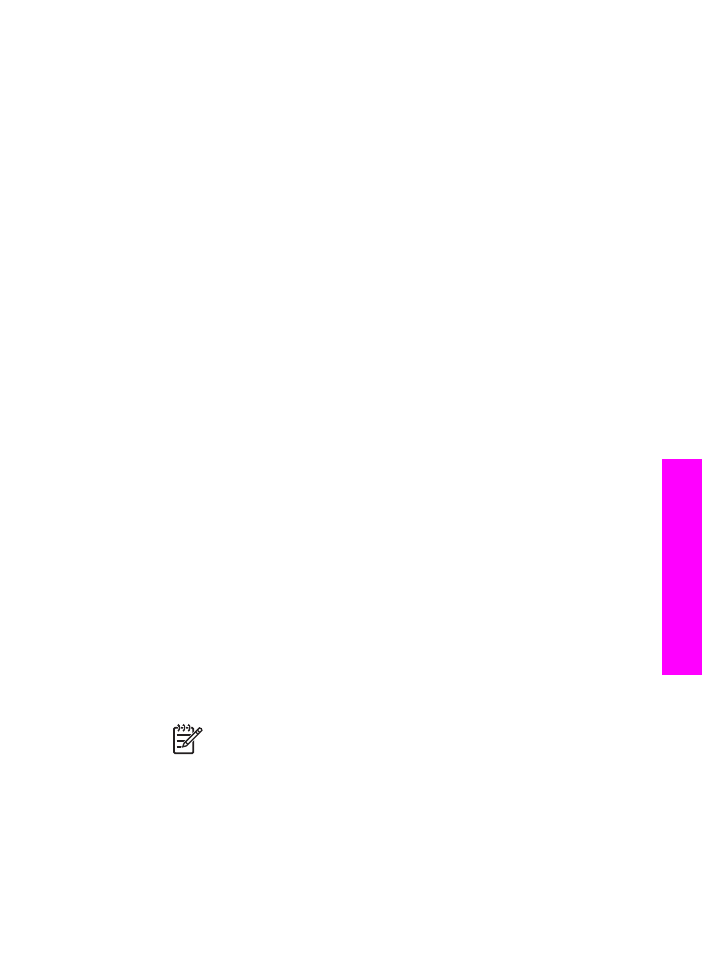
紙してから、再び取り込んで反対面に印刷します。
すべての
ページの両面が印刷されてから、ファクスを取り出します。
ファックスを受信時に
「
両面出力
」
が選択されていると、モ
ノクロのファクスは用紙の短い辺を上にして
(縦方向に) 印刷さ
れます。
カラー ファクスの場合は、用紙の長い辺を上にして
(横方向に) 印刷されます。
5.
OK
を押します。
HP All-in-One はすべてのファクスの印刷に、この設定を適用します。